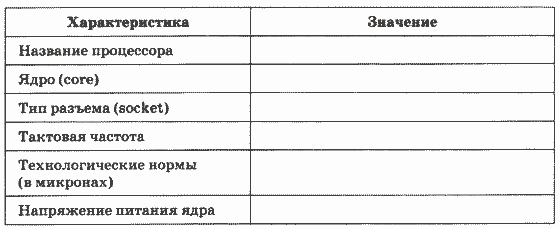Уроки 29 - 30
Работа 2.4
Проектное задание
Настройка BIOS
 |
 Цель работы:
Цель работы:
• знакомство с процедурой первоначальной загрузки компьютера;
• получение представления о назначении BIOS;
• знакомство с основными приемами настройки BIOS, со средствами тестирования компьютера.
Справочная информация
 Назначение BIOS
Назначение BIOS
Прежде операционной системы в компьютере запускается встроенная в чип материнской платы программа BIOS (Basic Input/Output System, основная система ввода-вывода). Назначение этого небольшого (256 Кб) программного кода — поиск, тестирование и установка некоторых параметров устройств компьютера. Правильный подбор параметров может ускорить загрузку компьютера. BIOS представляет собой программу, записанную в микросхему ПЗУ по той или иной технологии ROM и, следовательно, не требующую питания для того, чтобы храниться там даже после выключения компьютера. Параметры настройки BIOS хранятся в энергозависимой CMOS RAM, которая питается от батарейки на материнской плате.
После включения питания напряжение подается на центральный процессор и другие микросхемы материнской платы. «Проснувшись», CPU запускает из микросхемы программу BIOS и начинается процедура POST (Power On Self Test, инициализация при первом включении). Ее задача — просканировать и настроить все «железо». Прежде всего формируется логическая архитектура компьютера. Подается питание на все чипсеты, в их регистрах устанавливаются нужные значения. Затем определяется объем ОЗУ (этот процесс можно наблюдать на экране), включается клавиатура, распознаются основные порты компьютера. На следующем этапе определяются блочные устройства — жесткие диски и приводы CD/DVD. На заключительной стадии происходит отображение итоговой информации. После окончания работы POST BIOS ищет загрузочную запись. Эта запись, в зависимости от настройки, находится на одном из жестких дисков, CD/DVD-ROM или устройстве USB. После того как загрузочная запись найдена, она загружается в память и управление передается ей.
 Настройка BIOS
Настройка BIOS
Для изменения настроек BIOS используется программа Setup, для входа в которую обычно используются клавиши Del или F2 (это зависит от производителя и версии BIOS). В настоящее время среди разработчиков BIOS для персональных компьютеров наиболее известны три фирмы: American Megatrends Inc. (AMI), Intel и Phoenix Technologies (торговые марки — Award BIOS, Phoenix Award BIOS). Именно их продукция встречается на подавляющем большинстве материнских плат. Однако даже для двух последовательных моделей материнских плат одного и того же производителя меню BIOS могут в той или иной степени различаться, так как единого стандарта на его интерфейс не существует.
 Рассмотрим некоторые настройки BIOS:
Рассмотрим некоторые настройки BIOS:
• раздел Main или Standard CMOS Setup. Здесь можно задать дату и время, а также параметры жестких дисков;
• в разделе Advanced BIOS Features (BIOS Features Setup или просто Advanced) приведены различные общие настройки, позволяющие включить или отключить определенные опции загрузки компьютера;
• раздел Integrated Peripherals отвечает за интерфейсы, интегрированные устройства и дополнительные системные функции;
• раздел Power Management Setup позволяет настроить все опции энергопотребления и питания;
• раздел Hardware Monitor позволяет узнать значения системных датчиков: температуру процессора или скорость вращения вентиляторов (об/мин);
• пункт Load Setup Defaults восстанавливает настройки BIOS по умолчанию и устраняет все изменения, которые вы могли внести. Данный пункт будет полезен, если ваши действия привели к каким-либо проблемам в системе.
 Main. Здесь можно установить время и дату, а также параметры ваших жестких дисков и других установленных накопителей. Каждый раз при загрузке ПК, скорее всего, автоматически определяет накопители, установленные в системе. У большинства компьютеров на это уходит секунда или две, но если вы вручную внесете нужные параметры, то несколько ускорите время загрузки.
Main. Здесь можно установить время и дату, а также параметры ваших жестких дисков и других установленных накопителей. Каждый раз при загрузке ПК, скорее всего, автоматически определяет накопители, установленные в системе. У большинства компьютеров на это уходит секунда или две, но если вы вручную внесете нужные параметры, то несколько ускорите время загрузки.
 Advanced BIOS Features. В этом разделе находятся различные опции, так или иначе относящиеся к специфичным настройкам BIOS, CPU, кэша и подобного.
Advanced BIOS Features. В этом разделе находятся различные опции, так или иначе относящиеся к специфичным настройкам BIOS, CPU, кэша и подобного.
Здесь можно встретить следующие параметры (в скобках указаны различные варианты названий):
• CPU Internal Frequency. Конструкция некоторых материнских плат позволяет указать здесь частоту процессора. Однако будьте осторожны — «разгон» процессора может привести к его повреждению;
• Boot Up NumLock Status. Автоматическое включение цифровой клавиатуры, полезно для индивидуальной настройки;
• Quick Power On Self Test (Quick Mode). Ускоряет загрузку, пропуская некоторые тесты, в том числе тройную проверку ОЗУ;
• Virus Warning, Boot Virus Detection. Защита от загрузочных вирусов. При установке защиты будет запрещен доступ к загрузочной записи жесткого диска. Этот параметр следует отключать при инсталляции ОС;
• Boot Sequence. Последовательность просмотра дисков для поиска загрузочного сектора. Этот режим может быть представлен и другим способом — в виде списка из четырех устройств. Обычно первым загрузочным устройством удобно ставить диск С. Кроме жестких дисков современные системы могут загружаться с CD-ROM.
В некоторых версиях BIOS последние 4 пункта могут находиться в разделе Boot.
 Integrated Peripherals. Как правило, в материнскую плату встроен ряд контроллеров периферийных устройств: контроллер IDE, контроллер последовательных и параллельных портов, клавиатуры и пр. Иногда возникает необходимость отключения некоторых неиспользуемых устройств (в том числе интегрированных).
В этом разделе обычно можно встретить следующие пункты:
Integrated Peripherals. Как правило, в материнскую плату встроен ряд контроллеров периферийных устройств: контроллер IDE, контроллер последовательных и параллельных портов, клавиатуры и пр. Иногда возникает необходимость отключения некоторых неиспользуемых устройств (в том числе интегрированных).
В этом разделе обычно можно встретить следующие пункты:
• Onboard IDE-1 Controller — первый контроллер IDE-дисков;
• Onboard IDE-2 Controller — второй контроллер IDE-дисков;
• USB Keyboard support. Как известно, шина USB поддерживается средствами ОС. Таким образом, до загрузки Windows клавиатура работать не должна. Режим USB Keyboard support позволяет BIOS самостоятельно, на этапе загрузки, обрабатывать события, поступающие от клавиатуры;
• Onboard Serial Port 1 /2. Этот параметр позволяет отключить порты СОМ1 и COM2;
• Onboard Parallel Port — отключение порта LPT (принтера).
Тестирование компьютера. В состав операционной системы Windows входит целый ряд служебных программ и утилит, позволяющих определить конфигурацию компьютера, установить версии ОС и BIOS, а также выполнить тестирование отдельных устройств.
К их числу относятся:
• утилита Система (Настройка —> Панель управления);
• утилита Сведения о системе (Программы —> Стандартные —> Служебные);
• утилита Администрирование (Настройка -> Панель управления).
Задание 1
1. Определить тип и версию BIOS на вашем рабочем компьютере.
2. Установить порядок загрузки компьютера: CD-ROM, С.
3. Установить параметр ускоренной загрузки компьютера (отмена тройного тестирования памяти).
4. Установить автоматическое включение цифровой клавиатуры при загрузке компьютера.
5. Запретить доступ к загрузочной части жесткого диска (установить защиту от Boot-вирусов).
6. Отключить порты СОМ и LPT.
Задание 2
1. Изучить возможности служебных программ и утилит компьютера.
2. Пользуясь изученными утилитами, определить следующие характеристики компьютера:
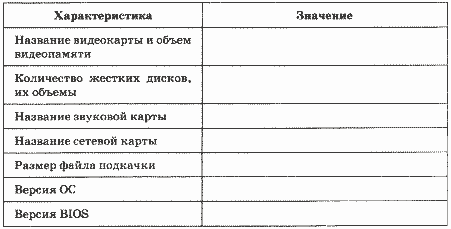
3. Понаблюдать за степенью загрузки процессора в различных состояниях и заполнить таблицу:
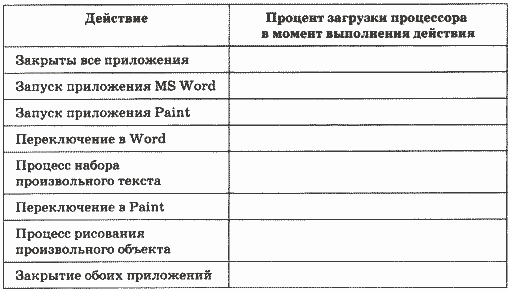
4. Проверить необходимость дефрагментации жесткого диска и, при необходимости, выполнить его дефрагментирование.
Задание 3*
1. Скачать из Интернета последнюю версию программы CPU-Z (для ее поиска воспользоваться любым поисковым сервером).
2. Запустить программу CPU-Z, с ее помощью определить характеристики процессора на вашем рабочем компьютере и заполнить таблицу: